使用专业指南的顶级 4K 屏幕录像机
 更新于 欧丽莎 / 30年2023月08日20:XNUMX
更新于 欧丽莎 / 30年2023月08日20:XNUMX你想在你的电脑上复制一份你最喜欢的电影吗? 几款 4K 屏幕录像机指日可待,可以为您提供帮助。 许多人喜欢在不同的流媒体平台上观看电影、节目和连续剧。 这些平台要求人们每月支付大量资金,但并不是每个人都能负担得起。 所以即使你想重看你最喜欢的节目,如果你没有注册这些流行的流媒体网站,你也无能为力。 但正如人们所说,有志者事竟成。 因此,如果您在互联网上进一步查看,您一定会找到一种保存和重新观看节目的方法。
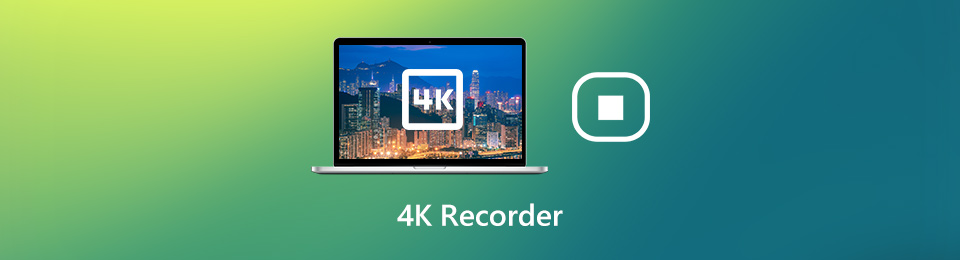
认为自己很幸运,因为您不需要进一步寻找。 继续阅读,因为我们已经为您完成了这项工作。 在本文中,我们通过多个网站将互联网上最受好评的屏幕录像机放在一起。 最值得信赖的屏幕录像机将是我们要处理的第一个。 在最好的下方是紧随其后的前 3 名。 让自己发现可以帮助您进行屏幕录制的工具。 通过这种方式,您可以将您最喜爱的电影和系列的录制保存在您的计算机上,并在您需要的任何时候重新观看。 继续前进,开始您的屏幕录制之旅。
第 1 部分。 最佳 4K 屏幕录像机 - FoneLab 屏幕录像机
有超过其他平均录像机的顶级屏幕录像机。 但如果说到甚至可以超越顶级录音机的那一台,那就是 FoneLab屏幕录像机. 此第三方工具使您能够捕获视频和设备屏幕上的任何活动。 除了电影、节目、连续剧和视频博客,您还可以 录制优质教程. 如果您想制作视频博客和创建视频教程或反应视频,则无需寻找其他工具来录制您的声音。 FoneLab 屏幕录像机还可以 录制音频 为你。 该软件具有比您想象的更多的优势功能。 在您的计算机上安装此程序后,您可以了解有关它们的更多信息。
FoneLab屏幕录像机允许您在Windows / Mac上捕获视频,音频,在线教程等,并且您可以轻松自定义大小,编辑视频或音频等。
- 在Windows / Mac上录制视频,音频,网络摄像头并拍摄屏幕截图。
- 保存前预览数据。
- 它是安全且易于使用的。
遵循下面的简单说明,熟练使用最好的 4K 屏幕录像机 FoneLab 屏幕录像机:
找到 免费下载 FoneLab 屏幕录像机官方网站上的选项卡。 它位于页面的左下方。 您可以单击它以在您的计算机上下载该程序的安装程序文件的副本。 下载后打开它后,允许它对您的设备进行更改,以便您可以继续安装。 只需片刻,您就可以在计算机上启动该工具。
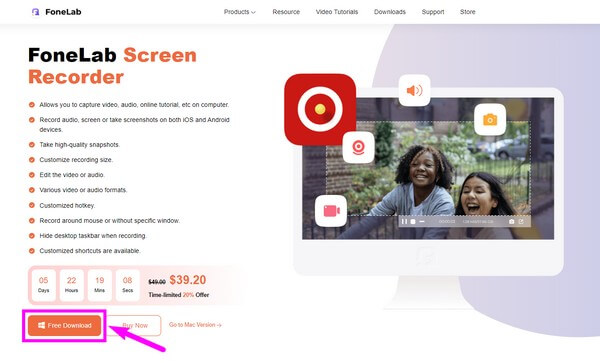
您将在其主界面上看到 FoneLab 屏幕录像机的功能。 关键特征是从左侧开始的前三个独奏框。 最后一个框包含程序的附加功能。 单击第一个框, 视频录像机, 用于 4k 屏幕录制。
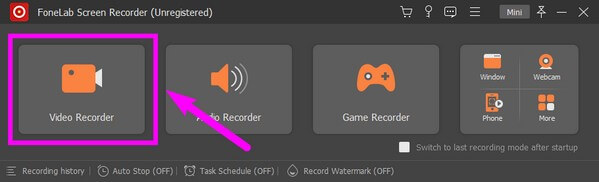
录制框会自动以全屏显示,让您看到录制内容的范围。 您可以根据自己的喜好自定义大小来修改它。 同时,您还可以调整界面上显示的音量。
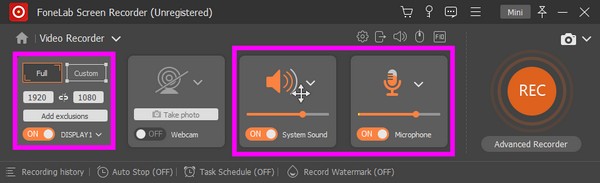
击中巨大 REC 最右侧的按钮开始录制。 有以下选项 高级录音,您也可以尝试。 4K 录制完成后,您可以使用可用的编辑工具来改进视频。 最后,将其保存在您的计算机上。
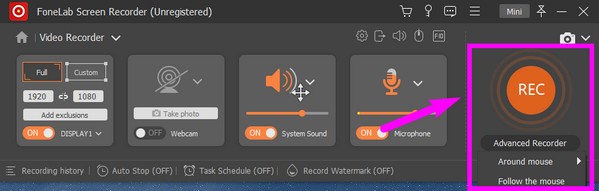
FoneLab屏幕录像机允许您在Windows / Mac上捕获视频,音频,在线教程等,并且您可以轻松自定义大小,编辑视频或音频等。
- 在Windows / Mac上录制视频,音频,网络摄像头并拍摄屏幕截图。
- 保存前预览数据。
- 它是安全且易于使用的。
第 2 部分。 前 3 名 4K 屏幕录像机
在最好的录音机之后,下面是遵循其步骤的前 3 名第三方工具。 下面的录音机是世界上最常用的 3 台录音机。 继续阅读以了解它们的工作原理。
热门1。 OBS工作室
OBS Studio 可让您在计算机屏幕上录制 4K 视频。 它以其高性能而闻名,因为它只对 CPU 造成最小的负载。 这款录像机的好处在于它提供了编辑功能,可让您增强视频的创造力。 它几乎和最好的工具一样好,但它有一些改进上述工具的缺点。 请注意,OBS Studio 的界面很难操作。 如果您不懂技术,您可能很难弄清楚如何使用它的功能。 报告说它经常崩溃,这可能会干扰录制过程。
遵循以下轻松说明即可熟练使用免费的 4K 屏幕录像机 OBS Studio:
下载后在电脑上安装OBS Studio。
当您看到该程序的界面时,导航到下方的“源”框。 点击 加 符号并选择显示捕获。
命中的 开始录制 按钮开始捕捉屏幕。 之后,将录制的文件保存在您的计算机上。
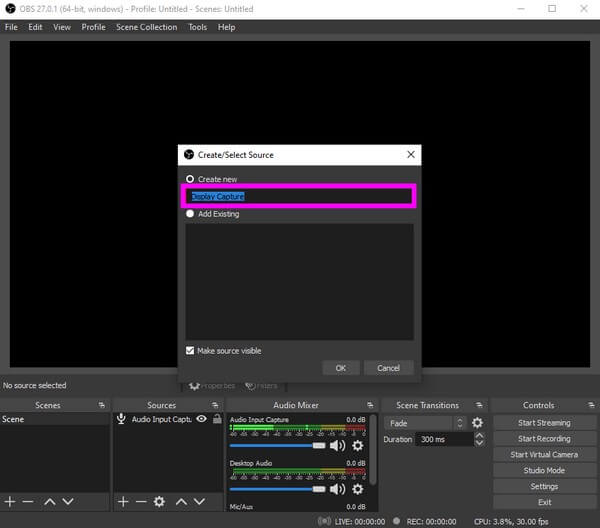
顶部2.免费摄像头
列表中的下一个是 Free Cam。 此工具非常适合录制 WMV 格式的 4K 视频。 它有一个简单而有吸引力的界面,可以激发录制视频的动机。 它没有烦人的水印或广告来打断您的录制。 但是,此工具只能将屏幕录制保存为 WMV。 如果您更喜欢将视频保存为 MP4 或其他格式,请继续执行本文中的其他方法。
遵循以下无痛说明即可熟练使用 4K 录像机 Free Cam:
找到 Free Cam 的官方网站,将其下载并安装到您的计算机上。
一旦软件的主界面显示在屏幕上,点击 红色 按钮开始录制。
完成后,您可以编辑屏幕录像。 稍后,完成将视频保存在设备上的过程。
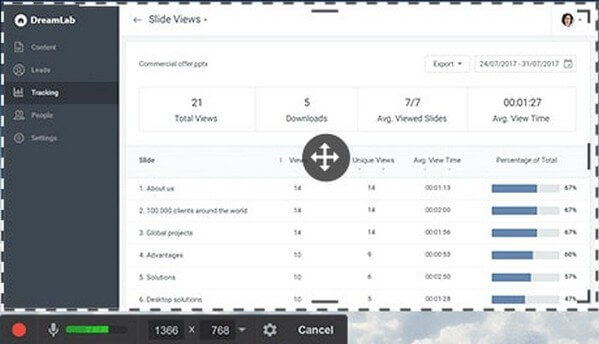
热门3。 ShareX
ShareX 是另一个可以以 4K 录制屏幕的第三方工具。 它具有可以提高视频质量的高级功能。 但和OBS一样,多为有经验的用户使用。 因此,初学者在使用这个更具技术性的工具时可能会迷路。
遵循以下轻松的说明即可熟练使用 ShareX:
下载并开始 ShareX 的安装过程。 完成后,启动并在您的计算机上运行它。
点击 任务设置 界面左栏的选项。 之后,选择 捕获。 调整 个人设置 至您首选的视频输出,然后开始录制。
之后,将录制的 4K 视频保存在您的计算机上,以便随时观看。
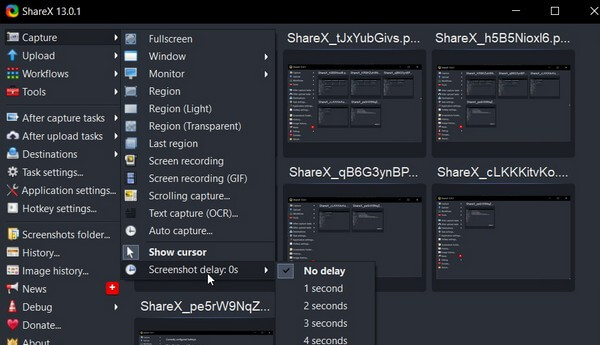
FoneLab屏幕录像机允许您在Windows / Mac上捕获视频,音频,在线教程等,并且您可以轻松自定义大小,编辑视频或音频等。
- 在Windows / Mac上录制视频,音频,网络摄像头并拍摄屏幕截图。
- 保存前预览数据。
- 它是安全且易于使用的。
第 3 部分。 关于最佳 4K 屏幕录像机的常见问题解答
1.什么是4K视频分辨率?
4K视频分辨率是高清视频,其分辨率是1080P高清视频的四倍。 电影和视频制作行业中用于4K分辨率的Digital Cinema Initiatives标准是4096x2160,而电视和显示器的标准是3840x2160。
2. 1080P VS 4K视频之间的区别?
对于4K视频文件,相比之下,1080P分辨率由超过2万个活动像素组成。 这意味着4K技术提供的分辨率是标准1080p分辨率的四倍,占用的空间比1080P视频更大。
3. 什么是最好的 4K 游戏录像机?
如果您有高标准,FoneLab Screen Recorder 在录制游戏过程中一定不会让您失望。 此工具可以有效地以 4K 格式录制您的游戏。 如果需要,您甚至可以将自己包括在录音中。
4. OBS Studio是免费的吗?
是的。 OBS Studio 是一款免费的离线视频录像机,性能卓越。 它没有水印,也没有录制限制。 只需注意上面提到的缺点,看看您能期待什么。
5. FoneLab Screen Recorder 可以录制通话吗?
是的,它可以。 除了视频、教程和游戏玩法, FoneLab屏幕录像机 还可以对电脑和手机上的几乎所有通话进行录音。 无论是视频通话还是语音通话,这款工具都能流畅录制。
这就是最好的 4K 屏幕录像机。 FoneLab屏幕录像机 如果您需要进行任何屏幕录制,它总是会支持您。 立即安装以享受其出色的录音功能。
FoneLab屏幕录像机允许您在Windows / Mac上捕获视频,音频,在线教程等,并且您可以轻松自定义大小,编辑视频或音频等。
- 在Windows / Mac上录制视频,音频,网络摄像头并拍摄屏幕截图。
- 保存前预览数据。
- 它是安全且易于使用的。

